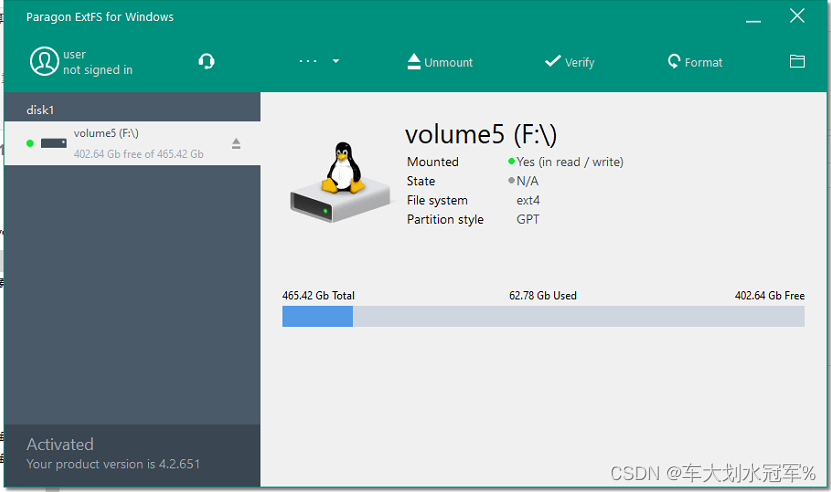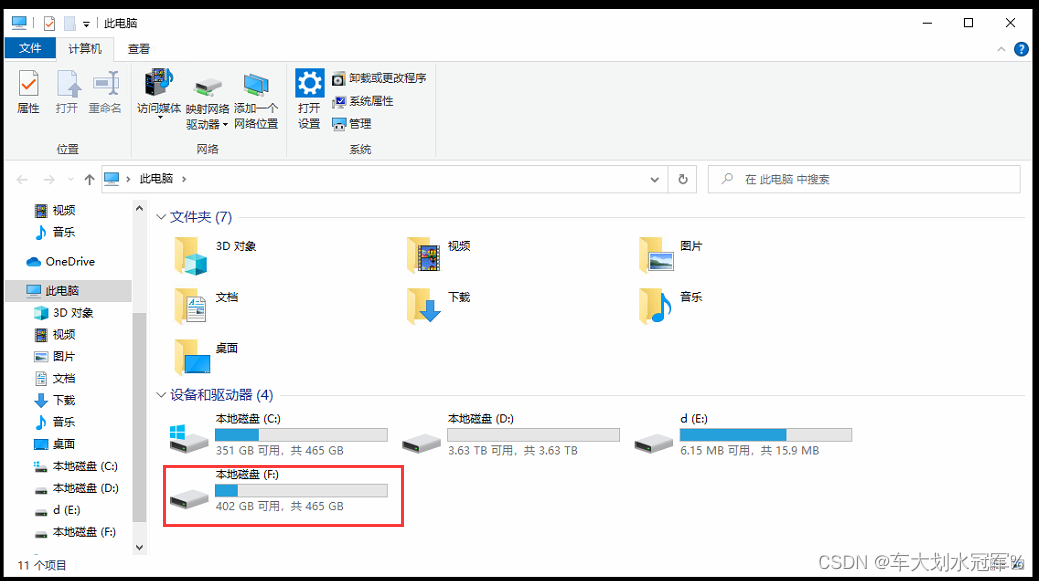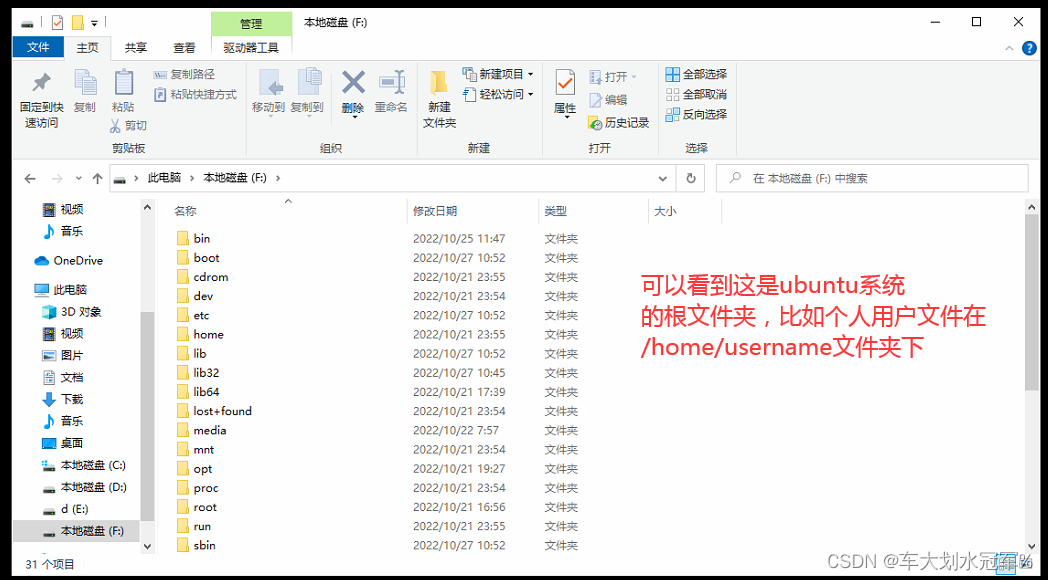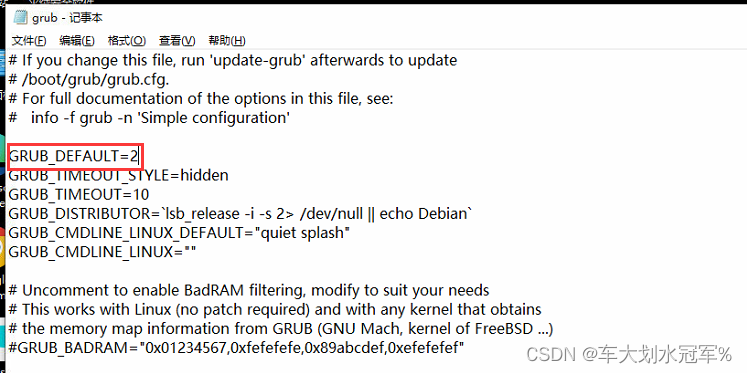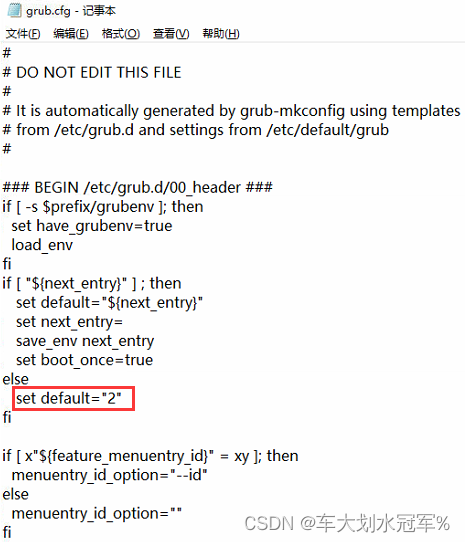| windows / ubuntu ( linux )双系统调整默认启动系统(在windows系统下如何调整) | 您所在的位置:网站首页 › debian win7双系统 › windows / ubuntu ( linux )双系统调整默认启动系统(在windows系统下如何调整) |
windows / ubuntu ( linux )双系统调整默认启动系统(在windows系统下如何调整)
|
网上大部分是介绍在ubuntu系统下调整默认启动系统的方法,但是公司的服务器有时会启动windows系统。最近疫情封校去不了公司,没有好的办法调整到Ubuntu系统(当然可以麻烦公司的人帮忙启动一下)。 参考了ubuntu系统下调整默认启动系统为windows的方法,我找到了在windows系统下调整默认启动系统的方法。 服务器情况:安装了windows与ubuntu双系统,启动电源时会让选择系统,超过选择时间则开启当前光标所在系统。 我的服务器在启动后,系统选择界面有4条(从0索引,4个选项的索引是0,1,2,3)。 0:Ubuntu系统,1:ubuntu高级选项,2:windows系统,3:我忘了。 调整方法 1. 安装ExtFS(能在windows系统接触ubuntu系统的文件)参考这篇文章,安装上软件后(参考文章中提供了破解版的下载方式与安装使用方法),就可以在windows界面查看到ubuntu系统的文件盘。 Windows 下读取 Linux 系统文件 神器 Paragon ExtFS for Windows_15wylu的博客-CSDN博客_extfs for windows
我们只需要启动时光标所在的默认索引即可。调整2个文件(记事本打开),分别是 /etc/default/grub /boot/grub/grub.cfg(这个文件里开头会说不让修改,不用管) 第一个文件的第6行,修改GRUB_DEFAULT的值,0是ubuntu,2是windows。
第二个文件的第19行,调整set default的值,0是ubuntu,2是windows。
修改完记得ctrl+s保存嗷。这样重启后就会换系统了。在ubuntu下也可以类似修改到windows。 |
【本文地址】
公司简介
联系我们